Як сканувати (і виправити) пошкоджені файли системи в Windows
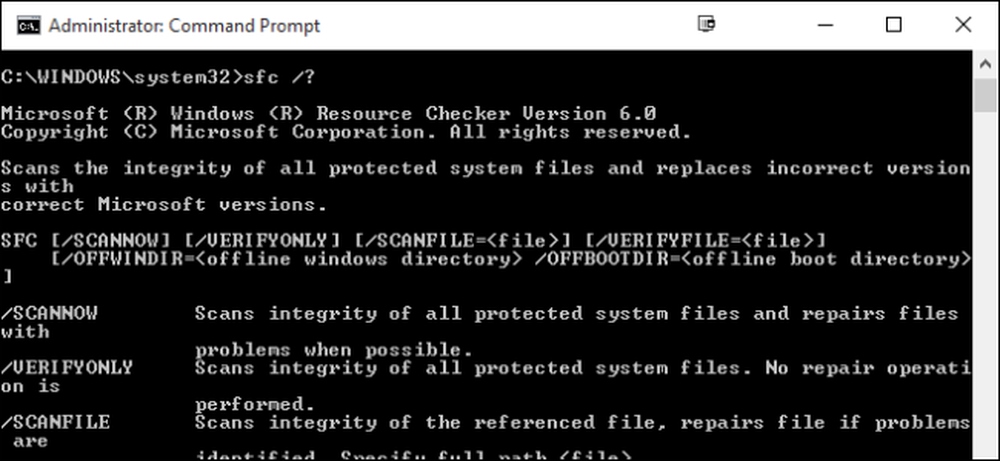
Якщо ваш комп'ютер відчував помилки або проблеми під час запуску, можливо, системні файли Windows стали пошкоджені, пропали без вісті або навіть були змінені інсталяцією програмного забезпечення десь уздовж лінії. Як і більшість версій Windows, Windows 10 містить утиліту командного рядка Windows Resource Protection, яка сканує, перевіряє та виправляє системні файли.
Якщо ваша система може запускатися, навіть у безпечному режимі, ви можете запустити утиліту прямо з Windows. Якщо Windows не запуститься, ви також можете запустити його з командного рядка, доступного під час завантаження з установочного носія в режим ремонту.
Щоб запустити цю утиліту у Windows, потрібно відкрити командний рядок у режимі адміністратора. Клацніть правою кнопкою миші в меню «Пуск» або натисніть Windows + X на клавіатурі та виберіть «Командний рядок (адміністратор)» в меню «Адміністрування». Ви також можете просто скористатися цим клавіатурним скороченням.
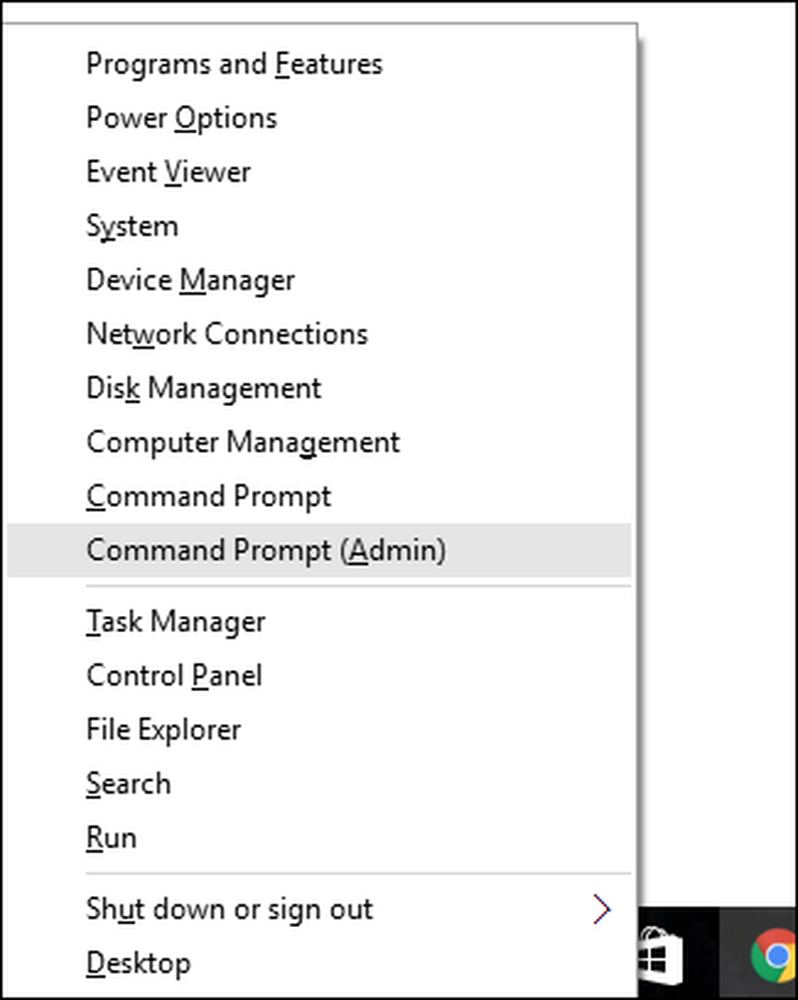
Якщо командний рядок відкрито в режимі адміністратора, утиліту можна запустити за допомогою наступного синтаксису:
SFC [/ SCANNOW] [/ VERIFYONLY] [/ SCANFILE =] [/ VERIFYFILE =] [/ OFFWINDIR = / OFFBOOTDIR =]
Найбільш корисним є відразу сканувати всю систему, яка сканує і спробує відновити будь-які файли, які були змінені або пошкоджені. Ви можете зробити це за допомогою цієї команди:
sfc / scannow
Також можна використовувати команду sfc / verifyonly сканувати на наявність проблем, але не виконувати ремонт.

Ви також можете просто сканувати або перевірити певний файл за допомогою / scanfile = або / verifyfile = параметри разом із повним шляхом цільового файлу, наприклад:
sfc /scanfile=c:windows32 system32ernel32.dll
Як ми вже згадували, ця утиліта існує для попередніх версій Windows, але ви можете зіткнутися з дещо іншими варіантами. Ви завжди можете скористатися командою sfc /? щоб отримати всі підтримувані параметри для вашої версії Windows. На всякий випадок, якщо вам цікаво, чому захист ресурсів Windows використовує команду SFC, це тому, що утиліта, яка раніше називалася перевіркою системних файлів.




